【無劣化・簡単・高速】tsファイルを結合する方法
- ホーム
- サポート
- 動画キャプチャ・編集
- 【無劣化・簡単・高速】tsファイルを結合する方法
概要
複数のtsファイルを結合したい場合、どうしたらいいでしょうか?この記事は無劣化で、簡単かつ高速にtsファイルを結合する方法を2つ紹介します。
TSファイルについて
TSファイルを結合するには?
一、Renee Video Editor ProでTSファイルを無劣化・高速・簡単に結合する

無料 無料で利用できる。
操作簡単 ボタン一つで任意の動画を録画可能。
強力 MP4 、flv 、MOV 、 AVI 、 WMVなど各形式動画に対応。Windows 10 、8.1、8、7、Vista、XP等環境対応。
日本語対応 インターフェースは日本語化されている。
多機能 動画キャプチャ、予約録画、形式変換、動画回転、動画カット、トリミング、動画結合、動画クロップ、動画分割、BGM追加等様々な編集機能があります。
無料で利用できる
ボタン一つで任意の動画を録画可能。
強力で多機能
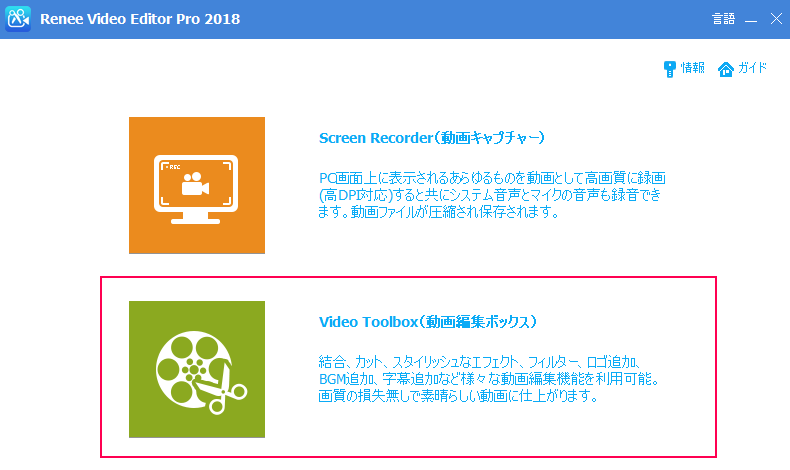
2、「ファイルを追加」ボタンをクリックし、結合させたい動画ファイルを選択します。
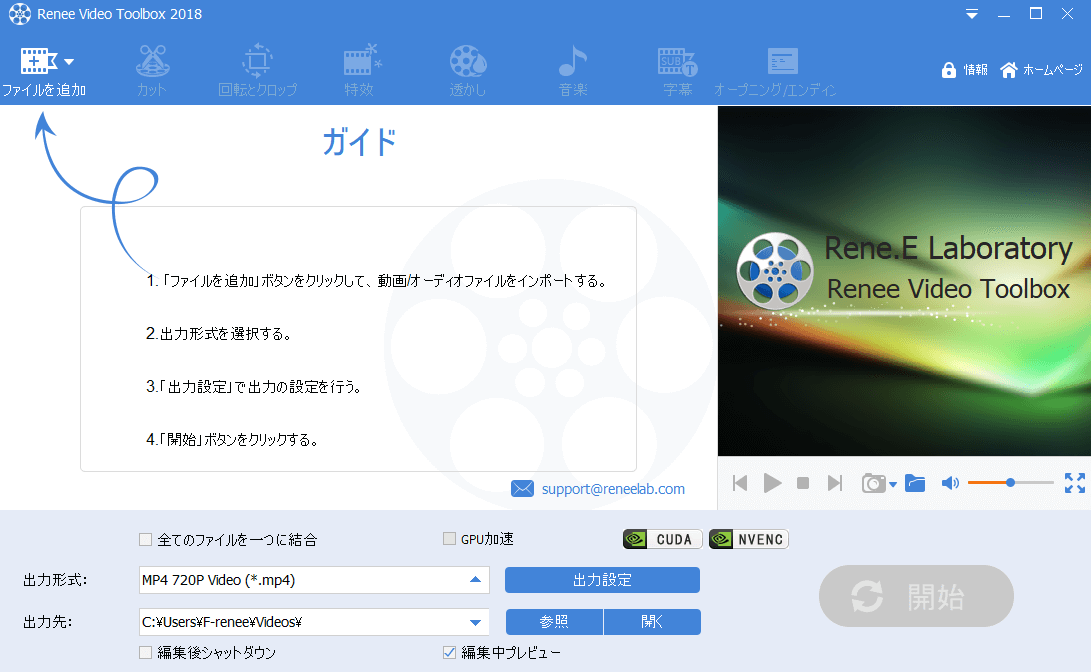
3、「全てのファイルを一つに結合」にチェックを入れます。トランジションを追加したい場合、動画右側の「トランジション無し」をクリックします。
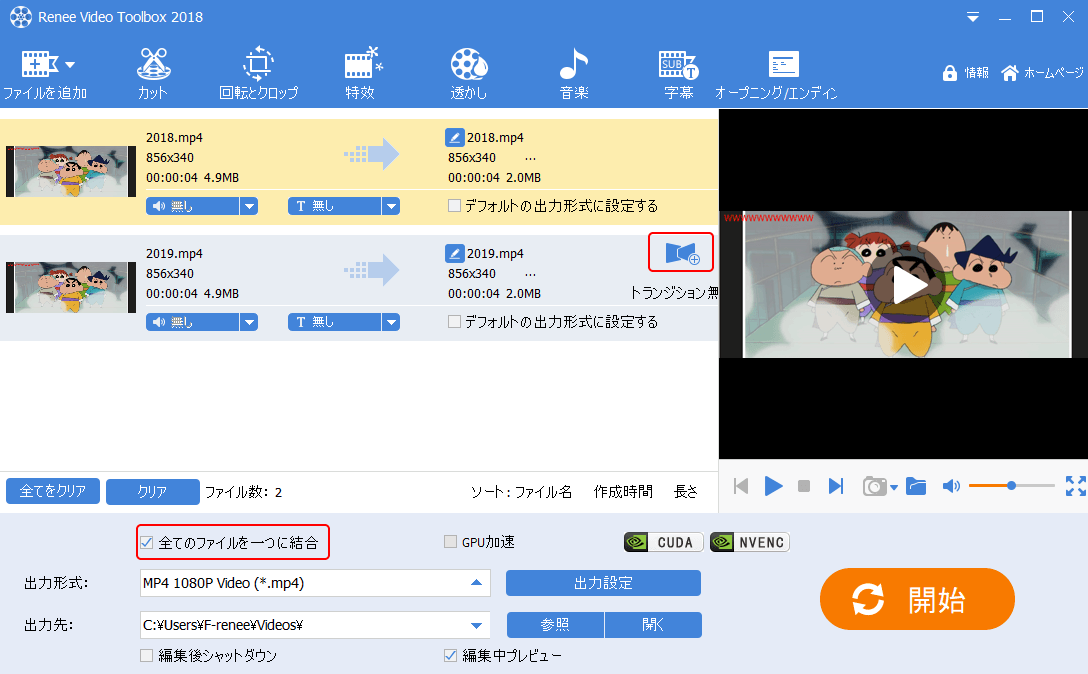
4、トランジション効果(切り替え効果)を指定し、継続時間を指定し、「OK」ボタンをクリックします。
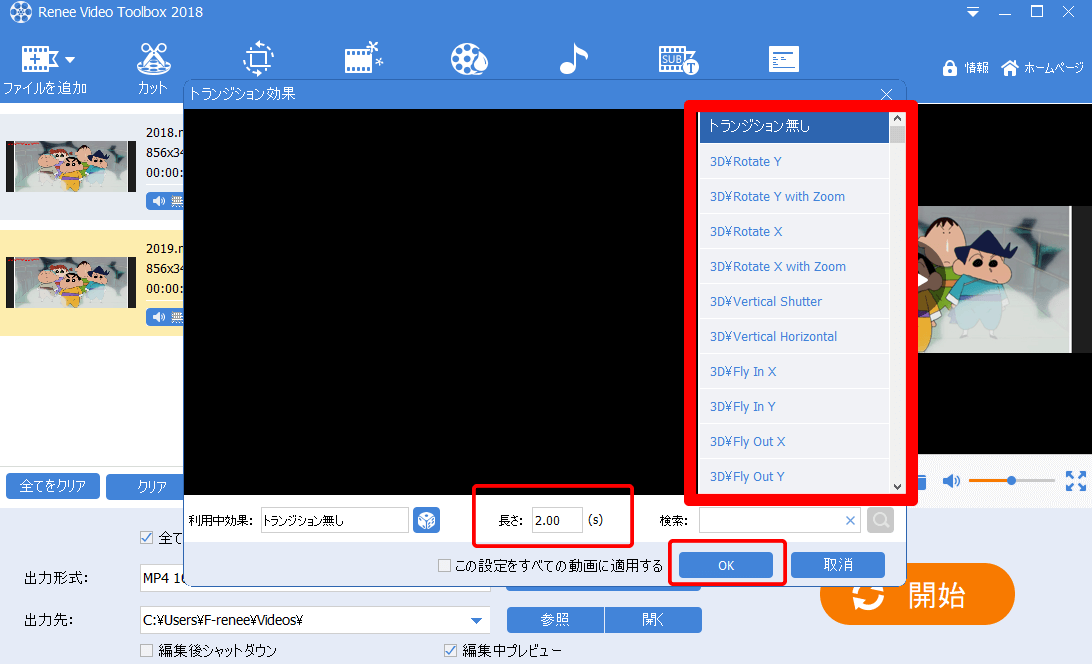
5、出力形式と出力先を指定し、「開始」ボタンをクリックすると、編集後動画が保存されます。
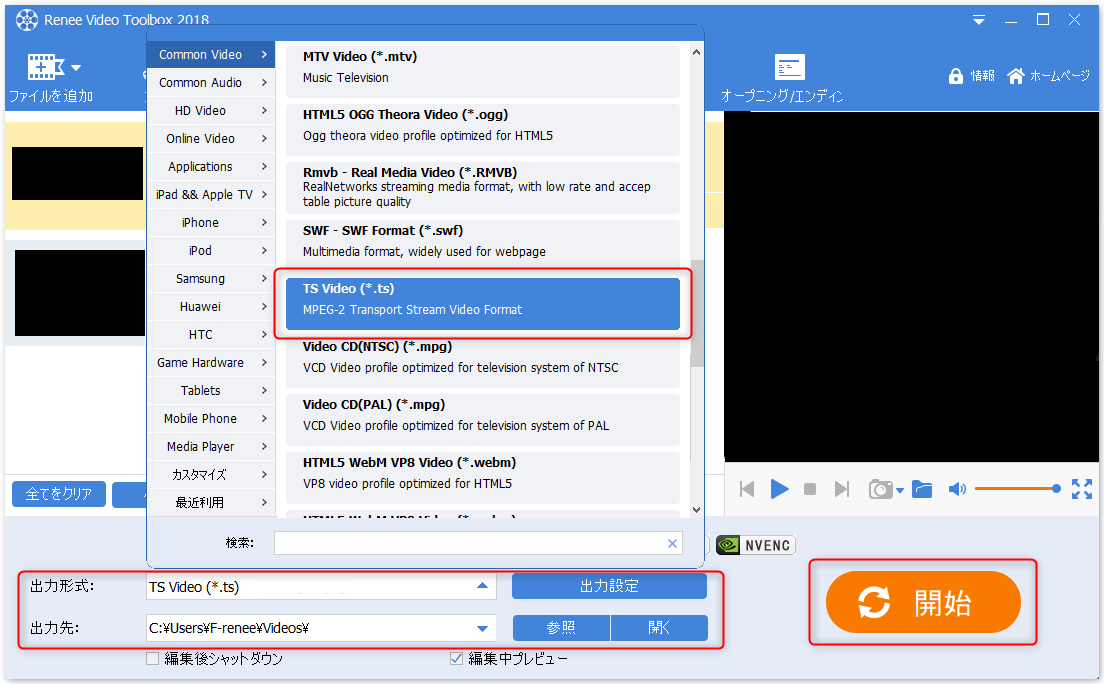
二、CopyコマンドでTSファイルを結合する
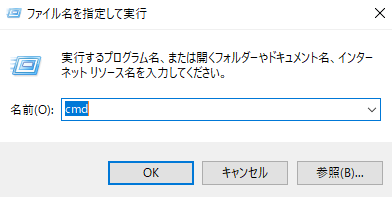
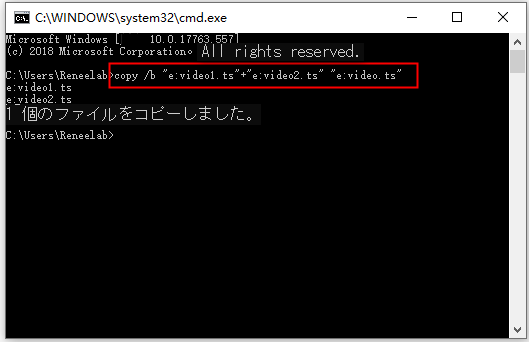
関連記事 :
2020-02-15
Imori : iPhoneでmp4形式の動画を再生できない場合、MP4動画をiPhone対応するほかの形式に変換するのはいい方法です。この記事...
2020-02-15
Ayu : 複数のVOB動画を結合したい場合、どうしたらいいでしょうか?動画編集ソフトを利用すると、動画が劣化しますか?この記事は、無劣化で...
2020-02-15
Yuki : YouTubeでは動画ダウンロードが無理だが、Renee Video Editor ProでMP4形式のYouTube動画をダウ...
2023-12-22
Satoshi : YouTubeでは、ダウンロードをサポートしていません。Renee Video Editor ProでYouTube動画をダウン...
何かご不明な点がございますか?




